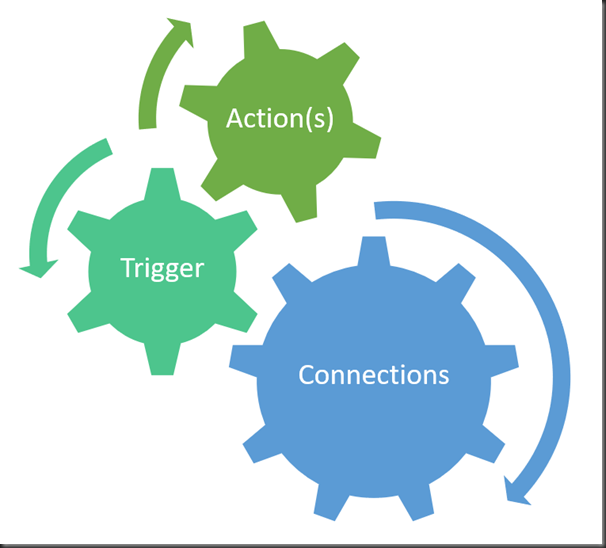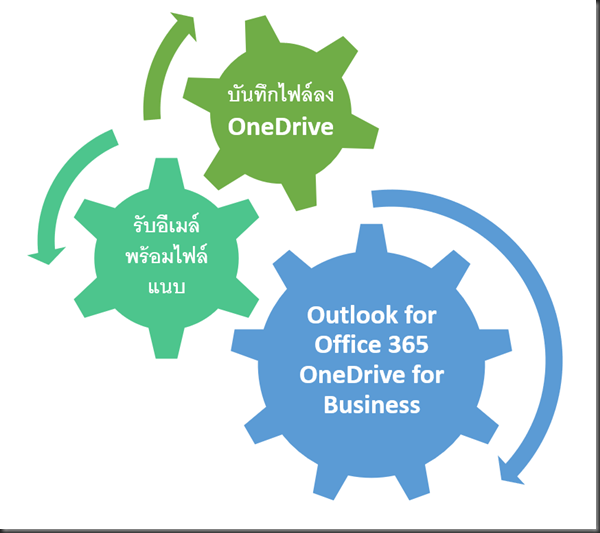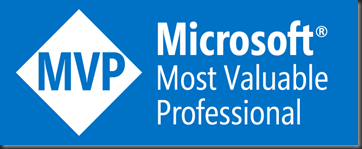Microsoft Flow เป็นบริการใหม่ที่ให้คุณสามารถสร้าง Workflow ได้ง่ายและเร็ว ผ่านบริการแบบ Cloud-Based ซึ่งเราสามารถสร้างกฏในการทำงานร่วมกับบริการหรือแอพอื่นที่อยู่บน Cloud เช่น Facebook, Instagram, Dropbox เป็นต้น ได้อัตโนมัติ โดยแทบไม่ต้องใช้ Code เลยทีเดียว
Flow คืออะไร?
บริการ Flow นั้น เป็นบริการที่หลายคนสนใจ รวมถึงผมที่รู้สึกตื่นเต้นมากกว่าบริการอื่นๆ ผู้ใช้งานทั่วไปนั้นสามารถเริ่มต้นเองได้ ไม่จำเป็นต้องเขียน Code
คุณสมบัติของ Flow มีดังนี้
1. Personal : ทุกคนสามารถสร้าง Flow ได้ด้วยตนเอง
2. Automated workflows : และโฟลว์งานสามารถให้มันทำงานได้เองอัตโนมัติ
3. Across Services : สามารถเชื่อมต่อกับบริการอื่นๆได้หลากหลาย เช่น Yammer, Dropbox, Twitter, Outlook.com, Dynamic CRM, MailChimp, Instagram เอาง่ายๆบริการและแอพที่อยู่บน Cloud เจ้าดังๆมากันหมด สามารถเชื่อมต่อกันได้เลย
4. Template : การจะทำให้ Flow ทำงานอัตโนมัติได้ จะต้องอาศัย Template ในการทำงาน โดยที่ผู้ใช้งานไม่ต้องเขียน Code
5. Browser and Mobile devices : ปัจจุบัน Flow นั้นรองรับการทำงานทั้งบนบราวเซอร์และบนมือถืออีกด้วย
ประเภทของบริการ ที่สามารถเชื่อมต่อกับ Flow
1. Emails เช่น Outlook บน Office 365 หรือ Outlook.com
2. Cloud Storage เช่น OneDrive, OneDrive for Business, Dropbox
3. Social Media เช่น Twitter, Facebook, Yammer
4. Online business apps เช่น MailChimp, SQL Server, Azure, SharePoint, Dynamic CRM, Saleforce
ซึ่งสามารถเริ่มต้น โดยสมัครใช้บริการได้ฟรีที่
Flow.microsoft.com
ส่วนประกอบที่สำคัญของ Flows มีสามสิ่งคือ
1. Connections ต้องสร้างการเชื่อมต่อ Service ให้ลองนึกถึงว่าบริการของเราที่เราใช้นั้นจะเชื่อมต่ออะไร เช่น จะเชื่อมกับ SharePoint, Yammer, Facebook เป็นต้น และจะให้แสดงผลบนบราวเซอร์หรือผ่านแอพบนมือถือ
2. Trigger เมื่อเราทราบว่าจะเชื่อมต่ออะไร คือ จะมีเหตุการณ์ หรือ Trigger อะไรบ้าง ที่มาเกี่ยวข้อง
3. Actions คือผลของการกระทำที่ต้องการให้เกิดขึ้น
ยกตัวอย่างเช่น
เราจะเริ่มจากการเลือกบริการที่จะมาเชื่อมต่อกัน ผมเลือกบริการเมล์บน Outlook ของ Office 365 และบริการจัดเก็บไฟล์บน OneDrive for Business
Event หรือ Trigger ของผมคือ เมื่อผมได้รับอีเมล์พร้อมไฟล์แนบมายัง Inbox ของผม
ผมต้องการให้แยกไฟล์แนบ กับอีเมล์ออกจากกัน โดยที่ไฟล์แนบให้เก็บไปยัง OneDrive for Business โดยใช้ Flow มาช่วย นี่คือ Actions ของผม
สุดยอดเลยใช่ไหมครับ เรามาติดตามบทความตอนหน้าว่าเราจะมาเริ่มทดลองทำกัน












![[Tips] แก้ปัญหา Font ตัวเล็กใน Edge แบบถาวร](https://www.mvpskill.com/wp-content/uploads/2018/05/windows10_rez2.jpg)















![[Review] การสอบ Microsoft Certification จากที่บ้าน](https://www.mvpskill.com/wp-content/uploads/2020/04/cert3-218x150.jpg)

![[สรุปงาน] งานสัมนา Power Platform ว่าด้วยการนำ Power BI / Power Apps / Power Automate (Microsoft Flow) ไปใช้แก้ปัญหาในที่ทำงาน](https://www.mvpskill.com/wp-content/uploads/2020/01/Power-Platform-Website-218x150.png)